iX1300 내부 청소하기
반복적으로 스캔하면 ScanSnap 내부에 먼지와 종이 가루가 쌓여서 스캔 오류가 발생할 수 있습니다.
지침으로, ScanSnap 내부는 매 1,000장을 스캔할 때마다 청소해야 합니다. 이 지침은 스캔하는 문서의 종류마다 다소 차이가 있을 수 있으므로 주의해 주십시오. 예를 들어, 토너가 충분히 용해되지 않은 문서를 스캔할 때는 더 자주 스캐너를 청소해야 할 수 있습니다.
- 소모 부품을 청소하기 전에 ScanSnap을 끄고 콘센트에서 전원 케이블의 플러그를 뽑아 주십시오. 그렇게 하지 않으면 화재 또는 감전 사고가 발생할 수 있습니다.
- Pad 유닛 및 피크 롤러와 같은 스캐너의 내부 부품을 어린이의 손이 닿는 곳에 두지 마십시오. 부상을 입을 수 있습니다.
- ScanSnap을 사용 중인 동안에는 내부의 유리가 매우 뜨거워집니다.
ScanSnap 내부를 청소하기 전에 콘센트에서 전원 케이블의 플러그를 뽑고 ScanSnap을 15분 이상 기다려 주십시오.
- 스캐너를 청소하기 위해 알코올이 들어 있는 에어로졸 스프레이 또는 분무기를 사용하지 마십시오. 스프레이의 강한 바람으로 인해 날아간 종이 가루와 기타 먼지가 스캐너 내부에 쌓여서 스캐너 고장 또는 오작동을 일으킬 수 있습니다.
또한 정전기로 인해 발생하는 스파크가 화재를 낼 수 있습니다.
- ScanSnap을 청소하는 동안 ScanSnap의 내부 구조에 주의하여 실수로 손이나 옷이 픽 스프링 (금속 부분)에 걸리지 않도록 주의해 주십시오. 그렇지 않으면 픽 스프링 (금속 부분)이 변형되어 부상을 입을 수 있습니다.
- ScanSnap의 내부를 청소하는 데 물이나 중성 세제를 사용하지 마십시오.
- 클리너 F1을 다량 사용하면 마르기까지 시간이 걸릴 수 있습니다. 적당량을 천에 묻혀 사용해 주십시오.
청소한 부분에 잔여물이 남지 않도록 부드러운 천을 사용하여 깨끗히 닦아 주십시오.
- ScanSnap의 아래 부분은 ScanSnap을 사용하고 있을 때는 뜨거워질 수 있지만 ScanSnap 조작에 영향을 주거나 물리적인 손상을 유발하지는 않습니다. 이동할 때 ScanSnap을 떨어뜨리지 않도록 주의하십시오.
- ScanSnap으로 스캔한 장수를 확인하려면, [ScanSnap Manager - 소모 부품 관리] 창에서 [총 스캔 장수]를 봅니다.
[ScanSnap Manager - 소모 부품 관리] 창을 열려면, 작업 표시줄의 오른쪽 끝에 위치한 알림 영역에서 ScanSnap Manager 아이콘
 을 오른쪽 클릭하고 오른쪽 클릭 메뉴에서 [소모 부품 관리]를 선택합니다.
을 오른쪽 클릭하고 오른쪽 클릭 메뉴에서 [소모 부품 관리]를 선택합니다. - "문서 센서가 더럽습니다."와 같은 메시지가 나타나면 ScanSnap 내부의 문서 센서를 청소하십시오.
- 콘센트에서 전원 케이블의 플러그를 뽑습니다.
- ADF 용지 츄트 (커버)에서 모든 문서를 제거합니다.
- ADF 상부 바깥쪽에 위치한 네 곳의 배출 롤러를 청소합니다.

수동으로 롤러를 회전시키면서 클리너 F1을 묻힌 천으로 오염과 먼지를 부드럽게 닦아 주십시오.
롤러의 표면이 손상되지 않도록 주의하십시오.
롤러의 잔여물이 급지 성능에 영향을 미치므로 올바르게 청소되었는지 확인하십시오.
중요- 문서 지지 탭이 열려 있는지 확인합니다.
그렇지 않으면 용지가 걸릴 수 있습니다.
문서 지지 탭이 닫혀 있으면 손가락으로 위로 당깁니다.
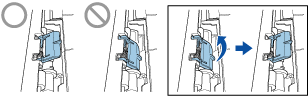
- 문서 지지 탭이 분리될 경우, 고객 지원 및 유지 관리의 "고객 지원"에 문의하여 문제에 대해 문의하십시오.
- 문서 지지 탭이 열려 있는지 확인합니다.
- ADF 해제 탭을 사용자 방향으로 당겨 ADF 상부를 엽니다.

- 클리너 F1을 묻힌 천으로 다음 위치를 청소하십시오.
 중요
중요청소 시 천으로 문서 센서가 손상되지 않도록 주의해 주십시오.
- 피크 롤러(× 1)/피드 롤러 (× 2)/배출 롤러 (× 2)
손가락으로 롤러를 회전시키면서 표면의 먼지와 종이 가루를 부드럽게 닦아 주십시오.
롤러의 잔여물이 급지 성능에 영향을 미치므로 올바르게 청소되었는지 확인하십시오.
- 유리(2개)
유리 부분 표면의 오염과 먼지를 닦아 주십시오.
힌트아교나 그 외 접착제가 유리 부분에 달라붙은 경우 조심스럽게 닦아 주십시오.
먼지가 남아 있으면 스캔한 이미지에 세로 줄무늬가 생길 수 있습니다.
- Pad 유닛(× 1)
패드의 고무 표면을 아래 방향으로 닦아 먼지와 종이 가루를 닦아 주십시오. 실수로 손이나 옷이 픽 스프링 (금속 부분)에 걸리지 않도록 주의해 주십시오. 청소 중에는 피크 암을 아래로 유지하십시오.
- 문서 센서 (× 4)
문서 센서 표면의 오염과 먼지를 부드럽게 닦아 주십시오. 초음파 센서의 청소가 어려울 경우 면봉을 사용해 주십시오.
- 피크 롤러(× 1)/피드 롤러 (× 2)/배출 롤러 (× 2)
- 스캐너 쪽 피드 롤러 및 배출 롤러를 청소합니다.
- 전원 케이블을 콘센트에 연결하고 ADF 상부를 연 상태에서 [Scan] 버튼을 3초간 누릅니다.중요
피드 롤러와 배출 롤러를 청소할 경우에만 전원 케이블을 콘센트에 연결합니다.
- 클리너 F1을 묻힌 천으로 다음 위치를 청소하십시오.

- 피드 롤러(2개)/배출 롤러(2개)
[Scan] 버튼을 눌러 롤러를 회전시킵니다. 각 롤러의 표면이 손상되지 않도록 주의하면서 먼지와 종이 가루를 부드럽게 닦아 주십시오. 롤러의 잔여물이 급지 성능에 영향을 미치므로 올바르게 청소되었는지 확인하십시오.
힌트[Scan] 버튼을 일곱 번 누르면 피드 롤러와 배출 롤러가 1회전 회전합니다.
- 피드 롤러(2개)/배출 롤러(2개)
- 전원 케이블을 콘센트에 연결하고 ADF 상부를 연 상태에서 [Scan] 버튼을 3초간 누릅니다.
- ADF 상부를 닫습니다.
딸깍 소리가 나는 위치에서 잠길 때까지 스태커와 함께 ADF 상부를 닫습니다.
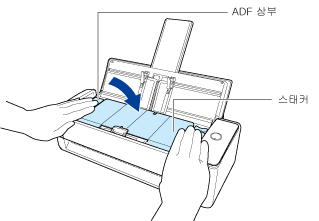 중요
중요ADF 상부가 완전히 닫혔는지 확인하십시오.
그렇지 않으면 용지 걸림 또는 기타 급지 오류, 또는 이미지 결함이 발생할 수 있습니다.